Amazon Fire TV Stick je jedným z najpopulárnejších zariadení na streamovanie exkluzívnych filmov a televíznych relácií. Premení tiež akýkoľvek štandardný televízor na inteligentné zariadenie, ktoré vám umožní moderné funkcie, ako je zdieľanie obrazovky, prehrávanie hudby, hranie videohier atď.
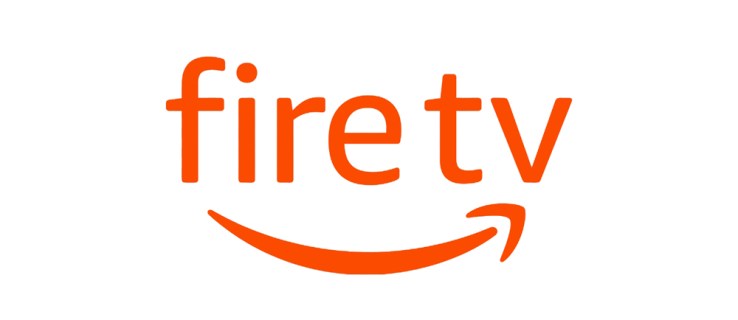
Väčšina týchto funkcií je však nedostupná bez stabilného internetového pripojenia. Existuje niekoľko vecí, ktoré môžete robiť s Fire TV Stick bez internetového pripojenia, ale vaše možnosti sú minimálne. Pokračujte v čítaní a my vám vysvetlíme, ako to funguje.
Ako to funguje
Ako sme už povedali, Amazon Fire TV Stick potrebuje stabilné internetové pripojenie, aby správne fungovalo. Všetky filmy, televízne programy a hudba Amazon Prime sa streamujú priamo z internetu. Bez pripojenia budete môcť používať iba nainštalované aplikácie, ktoré nevyžadujú prístup na internet. Aj to však bude obmedzené, keďže neexistujú žiadne ovládacie prvky ani iné možnosti.

Používanie Fire TV Stick s Kodi
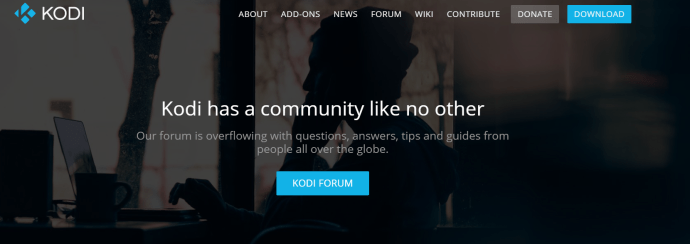
Kodi je jednou z najpopulárnejších platforiem na streamovanie filmov a televíznych relácií. Môžete si ho stiahnuť a nainštalovať na Fire TV Stick. Kodi vám zase umožňuje sťahovať vaše obľúbené videá priamo na Fire TV Stick, čo vám umožňuje sledovať ich offline.
Aplikáciu budete môcť používať rovnakým spôsobom ako s pripojením, ale nebudete mať prístup k online knižnici, iba k uloženým videám. Stiahnite si, čo potrebujete vopred, a nebudete potrebovať pripojenie. Svoje obľúbené filmy a televízne programy si tak môžete vychutnať kdekoľvek a kedykoľvek.
Hrajte hry pre Android
Fire Stick vám tiež umožňuje nainštalovať hry pre Android, ktoré potom môžete hrať na obrazovke televízora. Ak hra nevyžaduje pripojenie k internetu, môžete ju hrať normálne.
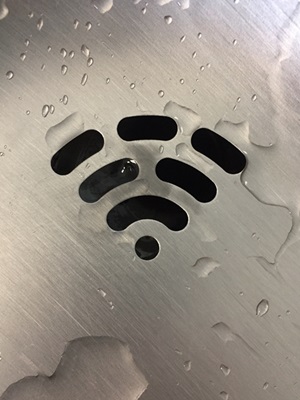
Premietajte alebo zrkadlite zariadenia na Fire TV Stick
Ak máte spustenú sieť LAN, môžete premietať svoju obrazovku z jedného zariadenia na Fire TV Stick.
Premietanie na Fire TV Stick pomocou Windowsu 10
- Najprv otvorte centrum akcií umiestnené v pravom dolnom rohu obrazovky.

- Ďalej kliknite Rozbaliť.

- Teraz kliknite na Projekt.

- Ďalej kliknite na Pripojte sa k bezdrôtovému displeju
 .
. - Teraz kliknite na Fire TV Stick, na ktorý chcete premietať.

Na vašej Fire TV Stick by sa mala objaviť obrazovka, ktorá vyzerá podobne ako táto. 
Ak sa táto obrazovka alebo obrazovka, ktorá hovorí, že sa vytvára pripojenie, nezobrazí, postupujte podľa krokov nižšie a zrkadlite ich do svojho zariadenia.
- Prejdite na nastavenie.

- Teraz prejdite na Displej a zvuky a kliknite naň.

- Ďalej kliknite na Povoliť zrkadlenie displeja aby ste získali obrazovku zobrazenú nižšie.

Ak chcete zrkadliť displej Windowsu 10 alebo iného zariadenia na Fire TV Stick alebo naopak, postupujte podľa vyššie uvedených krokov.
Získajte prístup k ďalším aplikáciám prostredníctvom nastavení Fire TV Stick
Váš Fire TV Stick nebude môcť zobraziť domovskú obrazovku, keď bude odpojený od internetu. Ak však vaše nainštalované aplikácie nepotrebujú pripojenie, môžete k nim pristupovať cez Nastavenia zariadenia. Tu je to, čo musíte urobiť.
- Zapnite televízor a prejdite do nastavení Fire TV Stick.

- Ďalej vyberte Aplikácie.

- Potom vyberte Správa nainštalovaných aplikácií.
- Nájdite požadovanú aplikáciu a vyberte ju Spustite aplikáciu.
Existuje iba jedna vec, ktorú môžete vyskúšať bez pripojenia Wi-Fi, a to zdieľanie hotspotu zo smartfónu.
Nastavte hotspot
Ak máte mobilný internet, môžete pomocou smartfónu vytvoriť hotspot a pripojiť Fire Stick k internetu. Tu je to, čo musíte urobiť, aby to fungovalo:
- Otvorte na svojom smartfóne aplikáciu „Nastavenia“ a zapnite funkciu Hotspot.

- Otvorte aplikáciu Alexa na Fire TV Stick a vyberte Zariadenia.
- Vyberte Amazon Tap a potom si vyberte Zmeniť.
- Nájdite hotspot v dostupných možnostiach. Vyberte Použite toto zariadenie ako Wi-Fi hotspot.
- Hit Štart.
- Zadajte názov a heslo svojho hotspotu a stlačte Pripojte sa.
Alexa potvrdí, keď sa pripojenie vytvorí, a budete môcť používať Fire TV Stick ako obvykle. Mali by ste vedieť, že Amazon Tap bude používať údaje vášho telefónu, čo by mohlo viesť k zvýšeniu účtu na konci mesiaca. Dávajte si pozor na spotrebu dát a budete v poriadku. Ak si nie ste istí, koľko GB zahŕňa váš mobilný dátový plán, zavolajte svojmu poskytovateľovi alebo navštívte stránku podpory.
Nastavte stabilné pripojenie
Fire TV Stick je navrhnutý tak, aby fungoval s internetovým pripojením. Bez neho sú vaše možnosti veľmi obmedzené a väčšinu funkcií, ktoré toto malé zariadenie ponúka, si naozaj nebudete môcť vychutnať. Ak sa však niekedy ocitnete v takejto situácii, môžete buď sledovať filmy, ktoré ste si stiahli pomocou Kodi, alebo si pomocou telefónu nastaviť hotspot. Kde je Voľa, tam je cesta.
Ako používate Fire TV Stick bez pripojenia Wi-Fi? Čo máte na tomto zariadení najradšej? Povedzte nám viac v komentároch nižšie.



 .
.



